Atualizado em April 2025: Pare de receber mensagens de erro que tornam seu sistema mais lento, utilizando nossa ferramenta de otimização. Faça o download agora neste link aqui.
- Faça o download e instale a ferramenta de reparo aqui..
- Deixe o software escanear seu computador.
- A ferramenta irá então reparar seu computador.
Às vezes, os usuários do Skype podem ter problemas incomuns, como, por exemplo, mesmo após a compra
Crédito Skype
e efectuar pagamentos através de cartão de débito ou de crédito, não podem efectuar quaisquer chamadas. A conta de crédito do Skype mostra saldo zero. Normalmente, leva alguns segundos ou minutos para
Crédito Skype
para aparecer no seu saldo depois de fazer uma compra, mas ocasionalmente pode demorar mais tempo. Se a assinatura do Skype não estiver funcionando ou o crédito do Skype não aparecer no aplicativo ou se você não conseguir fazer uma chamada mesmo após a compra do Crédito Skype, aqui estão alguns passos que você pode tentar solucionar o problema.
Tabela de Conteúdos
Não é possível fazer uma chamada depois de comprar Crédito Skype
Atualizado: abril 2025.
Recomendamos que você tente usar esta nova ferramenta. Ele corrige uma ampla gama de erros do computador, bem como proteger contra coisas como perda de arquivos, malware, falhas de hardware e otimiza o seu PC para o máximo desempenho. Ele corrigiu o nosso PC mais rápido do que fazer isso manualmente:
- Etapa 1: download da ferramenta do reparo & do optimizer do PC (Windows 10, 8, 7, XP, Vista - certificado ouro de Microsoft).
- Etapa 2: Clique em Iniciar Scan para encontrar problemas no registro do Windows que possam estar causando problemas no PC.
- Clique em Reparar tudo para corrigir todos os problemas
Primeiro, certifique-se de que o seu pedido foi
Entregue
. Entre na sua conta e clique em
Mostrar histórico de compras
. É possível ver o número da ordem e o status (por exemplo, Pendente, Entregue).
A seguir, verifique se o seu
O saldo do Crédito Skype é positivo
. Você pode precisar se desconectar do Skype para que o saldo seja atualizado. Clique no Skype, navegue até “Desconectar-se” e conecte-se novamente com seu Nome Skype e senha.
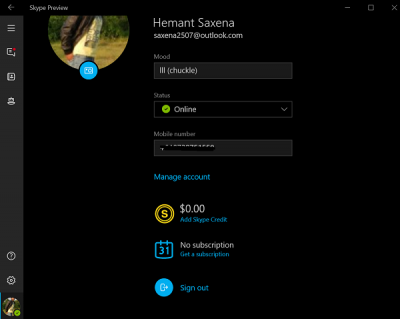
Se você achar que seu saldo é negativo, compre Crédito Skype.

Para isso, vá até aqui, entre na sua conta e selecione
Comprar Crédito
como mostrado na captura de tela abaixo.
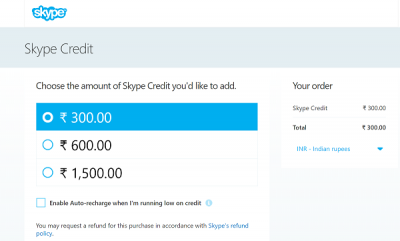
Se você já comprou Crédito Skype antes, selecione
Adicionar Crédito Skype
sob a sua foto de perfil. Selecione o valor que você gostaria de comprar e, em seguida, selecione Continuar.
Aqui, não se esqueça de seleccionar o seu país de facturação e método de pagamento a partir das listas pendentes, antes de prosseguir. Se você pagou por produtos Skype mais cedo e salvou seu método de pagamento, você será automaticamente direcionado para seus métodos de pagamento armazenados.
Aqui, é possível selecionar a forma de pagamento desejada ou entrar uma nova forma de pagamento. Se for a primeira vez que você comprar um produto Skype, digite seus dados de cobrança e selecione
Pague agora
. Então, basta seguir as instruções para completar o pagamento.
Se você já tiver feito o pagamento e ainda estiver enfrentando o problema por nenhuma razão conhecida, simplesmente feche o aplicativo Skype e reinicie novamente.
Observe que executar uma reinicialização não é o mesmo que encerrar a sessão. Sair não irá realmente atualizar o seu saldo.
Então, tente fazer uma chamada. Na maioria dos casos, observou-se que, quando um saldo não foi atualizado após uma compra, fazer uma chamada acionou a atualização. Depois disso, seu pedido pode ser entregue e seu saldo atualizado. O Crédito Skype estará operacional e visível em todos os aplicativos skype.
É importante observar aqui que se você comprou uma assinatura para ligar para um ou mais países, isso não aparecerá no seu saldo de Crédito Skype. Ele será exibido como uma ordem de entrega em sua conta.
Se você achar que o problema ainda persiste apesar de tentar todas as soluções, você pode tentar entrar em contato com nosso suporte por chat. O Chat ao vivo permite que você use mensagens instantâneas para entrar em contato com a equipe do Serviço de Atendimento ao Cliente do Microsoft Skype por meio de seu website.
RECOMENDADO: Clique aqui para solucionar erros do Windows e otimizar o desempenho do sistema
Vinicius se autodenomina um usuário apaixonado de Windows que adora resolver erros do Windows em particular e escrever sobre sistemas Microsoft em geral.
